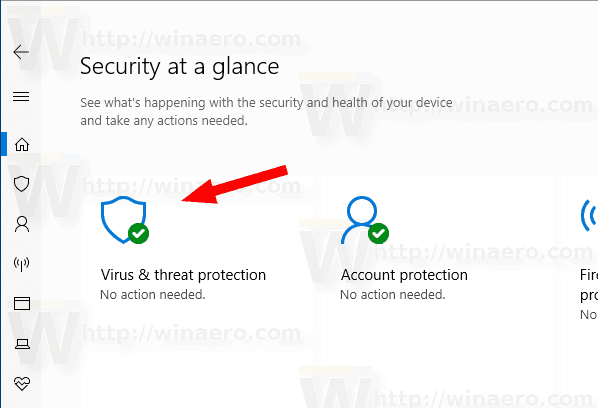Ang mga kamakailang bersyon ng Windows 10 ay mayroong isang app na tinawagWindows Security. Dating kilala bilang 'Windows Defender Security Center', ang application na ito ay inilaan upang matulungan ang gumagamit na kontrolin ang kanyang mga setting ng seguridad at privacy sa isang malinaw at kapaki-pakinabang na paraan. Narito kung paano makita ang lahat ng kasalukuyang mga banta na nangangailangan ng ilang aksyon sa Windows Security.

Maaari mong ilunsad ang Windows Security mula sa Start menu o kasama isang espesyal na shortcut . Bilang kahalili, maaari mong ma-access ito gamit ang tray na icon nito.
Anunsyo

Bago ka magpatuloy, narito ang kailangan mong malaman. Huwag malito sa pagitan ng Windows Defender at Windows Security. Ang Windows Defender ay ang built-in na anti-virus software na nagbibigay ng proteksyon sa real-time laban sa mga banta. Ang Windows Defender ay ang default na antivirus app na naipadala sa Windows 10. Ang mga naunang bersyon ng Windows tulad ng Windows 8.1, Windows 8, Windows 7 at Vista ay mayroon din ngunit hindi gaanong mahusay ito dati dahil na-scan lamang ang spyware at adware. Sa Windows 8 at Windows 10, ang Defender ay batay sa Microsoft Security Essentials app na nag-aalok ng mas mahusay na proteksyon sa pamamagitan ng pagdaragdag ng ganap na hinipan na proteksyon laban sa lahat ng uri ng malware. Ang Windows Security app ay isang dashboard lamang na nagbibigay-daan sa iyo upang subaybayan ang iyong estado ng proteksyon. Maaari itong magamit upang mai-configure ang iba't ibang mga pagpipilian sa seguridad tulad ng SmartScreen .
Upang makita ang Mga Kasalukuyang Banta sa Windows Security sa Windows 10 , gawin ang sumusunod.
kung paano makakuha ng isang hindi aktibo na username ng instagram
- Buksan ang Windows Security .
- Mag-click saProteksyon sa virus at bantaicon
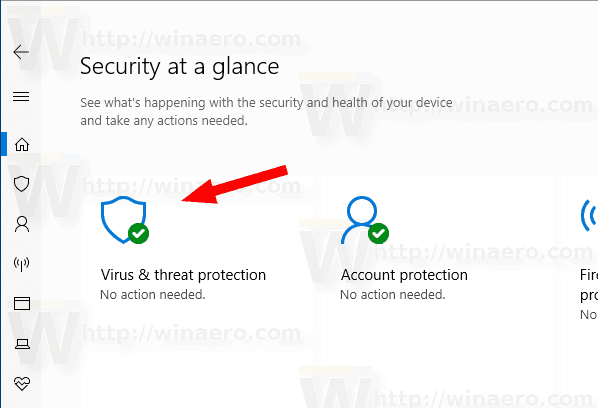
- Tingnan kung mayroon kang anumang bagay sa ilalim ngKasalukuyang Mga Threadseksyon na kailangan ng aksyon. Maaari kang gumawa ng pagkilos sa mga pagbabanta na ito nang direkta o mas bago.
Tip: Kung wala kang magagamit para sa Windows Security at nais mong mapupuksa ito, maaari mong makita na kapaki-pakinabang ang mga sumusunod na artikulo:
- Itago ang Windows Security Tray Icon sa Windows 10
- Paano Hindi Pagaganahin ang Windows Defender Security Center
Panghuli, baka gusto mo huwag paganahin ang Windows Defender anti-virus app .
Mga nauugnay na artikulo:
- Windows 10: Tingnan ang Mga Security Provider sa Windows Security
- Paganahin ang Windows Security Block Mga Kahina-hinalang Pag-uugali sa Windows 10